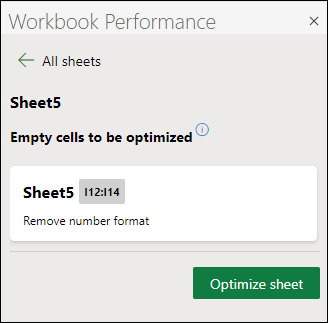Ao longo do tempo, um livro pode recolher células que contêm informações ocultas sem utilização. Estas células não têm dados, mas ainda ocupam espaço porque contêm formatação, espaços em branco ou carateres não imprimíveis.
Consequentemente, demasiadas destas células podem fazer com que o livro abrande ou deixe de responder. Pode utilizar a funcionalidade Verificar Desempenho para localizar e remover estas células.
-
Selecione Rever> Verificar o Desempenho.
-
O painel Desempenho do Livro apresenta o número de células utilizadas num livro e quantas delas podem ser otimizadas. O botão Otimizar tudo irá limpar todas as células do livro.
-
Clique para ver detalhes específicos sobre células otimizadas em qualquer folha. O botão Otimizar folha irá limpar apenas as células dessa folha de cálculo específica.
Sugestões:
-
No Windows Excel, compilação 16.0.17830.20138 ou posterior, clicar no "X" na barra de negócios quando for apresentado no seu livro aberto a partir do OneDrive ou sharePoint impedirá que apareça nas suas futuras aberturas desse livro.
-
Aviso: Se o seu livro contiver uma ou mais folhas dedicadas ao Pixel Art, não utilize Otimizar Folha nem Otimizar Tudo. As células com Pixel Art serão removidas. O Excel não consegue diferenciar entre uma célula Pixel Art e uma célula formatada indesejada sem dados. Se utilizou Otimizar Folha ou Otimizar Tudo, utilize Anular para recuperar estas células.
Nota: Poderá notar pequenas diferenças entre o número de células formatadas indesejadas visíveis na grelha e o número de células a otimizar identificadas no painel de tarefas. Isto acontece porque a opção Verificar Desempenho identifica e remove estruturas de dados de células internas adicionais associadas a células formatadas indesejadas visíveis na grelha ao apresentar a contagem de células.